
A l'hora de crear màquines virtuals i de poder realitzar virtualitzacions de sistemes operatius, sens dubte un dels programes més utilitzats és VirtualBox. En aquest cas, es tracta d' un programa gratuït dissenyat per Oracle que permet fer front a gran part dels seus competidors com podria ser el cas de VMWare Workstation Pro, La seva alternativa de pagament més directa.
No obstant això, en la instal·lació més bàsica i que es realitza per defecte de VirtualBox, la veritat és que hi ha certes característiques que no s'inclouen. Entre elles, hi ha el suport per a USB 3.0 i RDP, la possibilitat d'encriptar els discos i utilitats per a equips Intel, que en moltes ocasions poden ajudar bastant. La instal·lació d'aquestes característiques pot fer de manera senzilla utilitzant el paquet d'extensions d'Oracle: VirtualBox Extension Pack.
Així pots descarregar i instal·lar VirtualBox Extension Pack en el teu equip Windows per desbloquejar funcions en les teves màquines virtuals
Tal com comentàvem, en aquest cas el Extension Pack de VirtualBox desbloqueja algunes característiques de virtualització que en la instal·lació típica no és s'inclouen. Per poder-les incloure, en primer lloc hauràs descarregar l'arxiu d'instal·lació. Per a això, tan sols hauràs acudir a la pàgina de descàrregues d'Oracle i, entre la llista de productes disponibles, seleccionar la descàrrega de Paquet d'extensió d'Oracle VM VirtualBox, Tenint en compte que en aquest cas la descàrrega és la mateixa per a tots els sistemes operatius.
Un cop descarregat en l'equip, si VirtualBox està correctament instal·lat detectarà l'arxiu com una extensió, de tal manera que a l'obrir-lo hauria de permetre instal·lar a l'ordinador fàcilment.
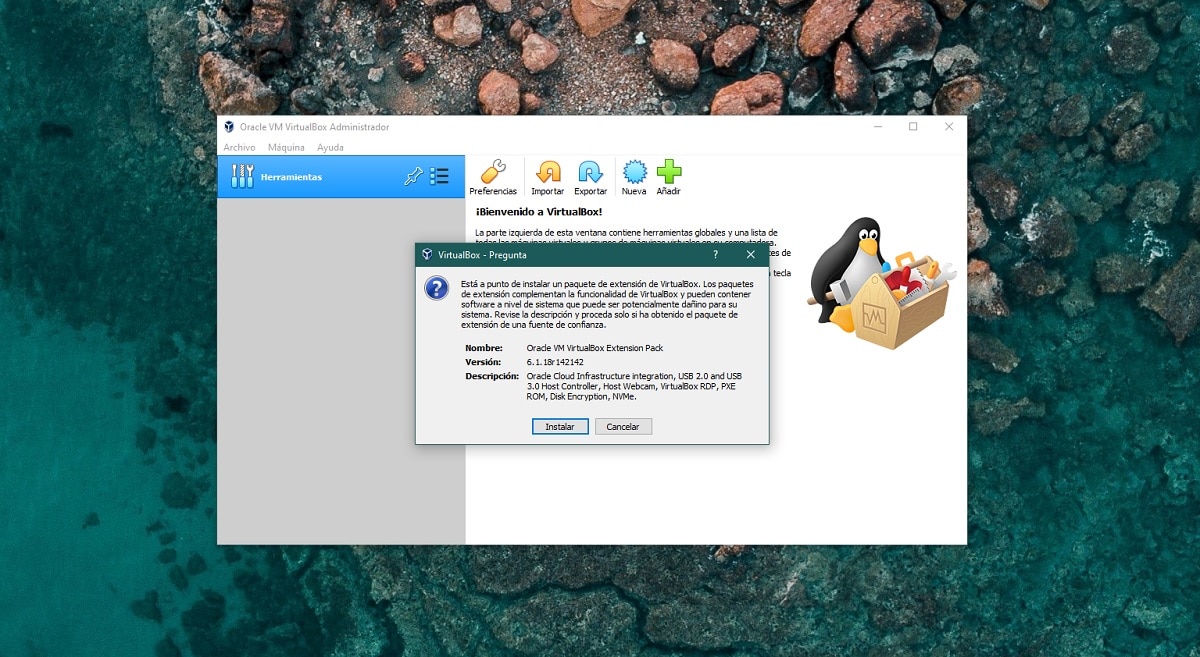

A l'seleccionar l'opció d'instal·lar, únicament hauràs llegir els termes de l'acord de llicència d'Oracle i proporcionar permisos d'administrador a el programa perquè es realitzi la instal·lació, que no hauria de trigar gaire. Quant hagis fet això, hauries de poder gaudir de totes les característiques completes de VirtualBox en el teu equip.